Bozuk Outlook .ost ve .pst Veri Dosyaları Nasıl Onarılır
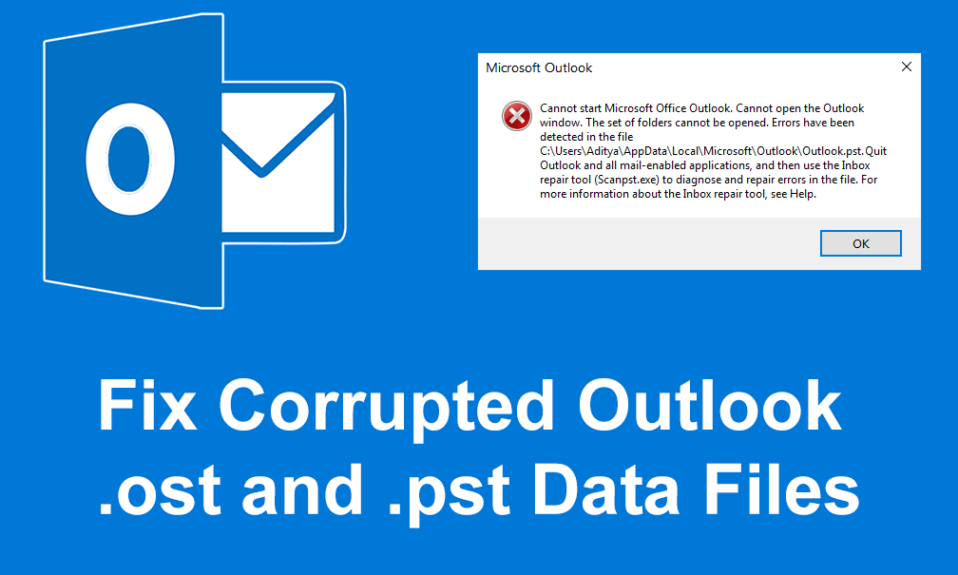
Bozuk Outlook .ost ve .pst Veri Dosyalarını Düzeltin: (Fix Corrupted Outlook .ost and .pst Data Files:) Microsoft , bir organizasyonu verimli bir şekilde çalıştırmak için gerekli tüm modülleri/uygulamaları içeren Microsoft Office adlı bir pakette gelen kendi Office uygulamalarına sahiptir. (Office)Örneğin, belgeler oluşturmak için Microsoft Word , sunumlar oluşturmak için Microsoft PowerPoint , Takvim(Calendar) , Etkinlik Yöneticisi(Event Manager) vb. sağlamak için Microsoft Outlook kullanılır.(Microsoft Outlook)
Microsoft Outlook , Microsoft Office altındaki en popüler uygulamalardan biridir . MS Windows ve MAC(MS Windows and MAC) gibi çeşitli platformlar için çevrimdışı bir kişisel bilgi yöneticisi tasarımıdır(information manager design) . MS Outlook , bir e-posta uygulaması olarak çalışmak üzere tasarlanmıştır. Ayrıca takvim, görev yöneticisi(task manager) , etkinlik yöneticisi(event manager) , dergiler, web'de gezinme(web browsing) vb. dahil olmak üzere birçok başka özelliğe sahiptir. Birden fazla dosya ve belgeyi birden fazla kullanıcıyla paylaşmak için de kullanabilir.

MS Outlook , tüm e-postaların, kişilerin, takvimlerin, dergilerin vb. kopyasını saklar. Yukarıdaki tüm veriler, çevrimdışı erişim için hesap türüne(account type) bağlı olarak OST ve PST(OST and PST) olmak üzere iki dosya biçiminde kaydedilir .
OST dosyaları: (OST files: )OST , MS Outlook'ta(MS Outlook) çevrimdışı bir klasördür . Bu dosyalar, Outlook(Outlook) verilerini çevrimdışı modda kaydetmeyi sağlar ve İnternet'e(Internet) bağlanıldığında otomatik olarak eşitlenebilir . Kaydedilen tüm çevrimdışı veriler MS Exchange sunucusunda(MS Exchange server) saklanır . Bu özellik, kullanıcının çevrimdışı modda e-postaları okumasını, silmesini, oluşturmasını ve hatta yanıt göndermesini sağlar.
PST dosyaları: Kişisel Depolama (PST files: )Tablosu(Table) olarak da bilinen PST(PST file) dosyaları , kişisel veya çevrimiçi bir depolama klasörüdür(storage folder) . Veriler, değişim sunucusu(exchange server) ( OST dosyalarının kayıtlı verilerinin depolandığı yer) dışındaki sunucularda ve kullanıcıların sabit diskinde depolanır. IMAP ve HTTP , (IMAP and HTTP)PST dosya(PST file) klasörlerini kullanır . Böylece gönderilen, alınan veya bunlara eklenen tüm e-postalar PST formatında(PST format) saklanır . Yerel olarak depolanan tüm e-postalar, dergiler, takvimler, kişiler de .pst biçiminde kaydedilir.
PST ve OST dosyaları(PST and OST files) çok büyük. Bu dosyalar uzun yıllar boyunca e-postalar, kişiler, randevular vb. biriktirebilir. İlk günlerde PST/OST dosyaları 2 GB boyutuyla sınırlıydı, ancak bu günlerde birçok terabayta büyüyebilirler. Bu dosyaların boyutu büyüdükçe, belirli bir süre içinde birkaç soruna neden olabilirler. Ortaya çıkan sorunlar şunlar olabilir:
- Dosyalar çalışmayı durdurabilir
- Arama veya indeksleme probleminiz olacak
- Dosyalar zarar görebilir, bozulabilir veya kaybolabilir
Yukarıdaki tüm sorunları çözmek için, Outlook'un tüm masaüstü sürümlerinde, .ost (Outlook)ve .pst dosyalarıyla(.ost and .pst files) ilgili sorunları gidermek ve gidermek için Microsoft Outlook Dizin Onarım Aracı(Microsoft Outlook Index Repair Tool) adlı bir onarım aracı(repair tool) sağlanmıştır . Dizin Onarım Aracı(Index Repair Tool) , Office yükleme(Office installation) dizininde bulunur.
Bozuk Outlook .ost ve .pst Veri Dosyalarını Düzeltin(Fix Corrupted Outlook .ost and .pst Data Files)
Bozuk görünüm veri dosyalarını düzeltmek için: .ost dosyaları ve .pst dosyaları ve gelen kutusundaki eksik öğeleri kurtarmak için aşağıdaki adımları izleyin:
Yöntem 1 – Bozuk Çevrimdışı Outlook Veri Dosyasını Onar (.OST Dosyası)( Method 1 – Fix Corrupted Offline Outlook Data File (.OST File))
.ost dosyalarıyla ilgili sorunları düzeltmek için önce e-posta uygulamasını(email app) kapatın ve ardından aşağıdaki adımları izleyin:
1. Windows Arama'da (Windows Search)Denetim Masası'nı(Control Panel) arayın ve ardından arama sonucuna(search result) tıklayın .

2. Denetim Masası altındaki Kullanıcı Hesapları'na tıklayın.(User Accounts )

3.Sonra, Posta'ya tıklayın .( Mail.)
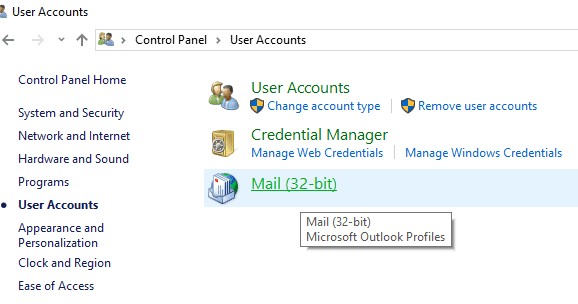
4.“Mail”e tıkladıktan sonra, eklenmiş bir profiliniz yoksa, aşağıdaki kutu(below box) görünecektir. (Zaten eklenmiş bir profiliniz varsa, 6. adıma geçin).

5. Ekle Düğmesine(Add Button) tıklayın ve Profili(Profile) ekleyin . Herhangi bir profil eklemek istemiyorsanız, Tamam'ı tıklamanız yeterlidir . Outlook , (OK. Outlook)varsayılan profil(default profile) olarak oluşturulacaktır .

6. Zaten eklenmiş bir profiliniz varsa, “ Mail Kurulumu – Outlook ” altında “ (Mail Setup – Outlook)Profilleri göster(Show profiles) ”e tıklayın .

7. Mevcut tüm profiller görünecektir.
Not:(Note:) Burada yalnızca bir varsayılan profil(default profile) “Outlook” mevcuttur)

8. Mevcut profillerden düzeltmek istediğiniz profili seçin .(Select the profile)

9. Ardından Özellikler( Properties) düğmesine tıklayın.

10.Sonra, E-posta Hesapları(Email Accounts) düğmesine tıklayın.
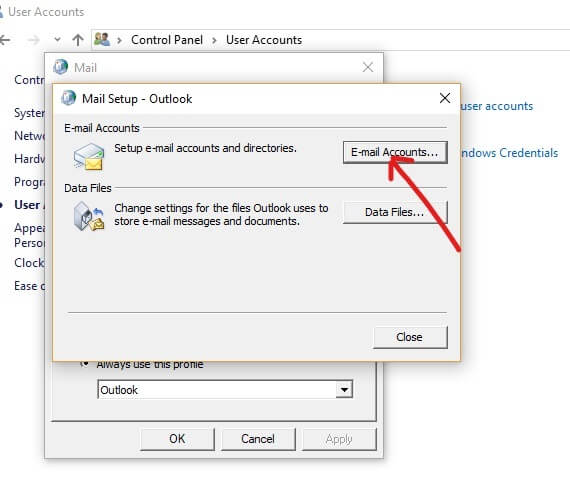
11.Şimdi Hesap Ayarları(Account Settings click) altında Veri Dosyaları sekmesine tıklayın.(Data Files tab.)
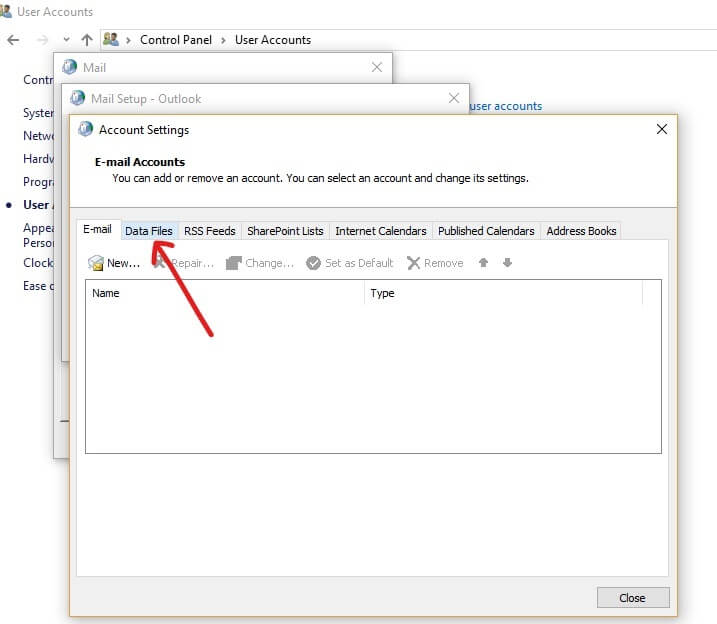
12. Mevcut hesaplardan bozuk hesabı (corrupted account from available accounts.)seçin .(Select the)

13.Dosya Konumunu Aç(Open File Location) düğmesini tıklayın.
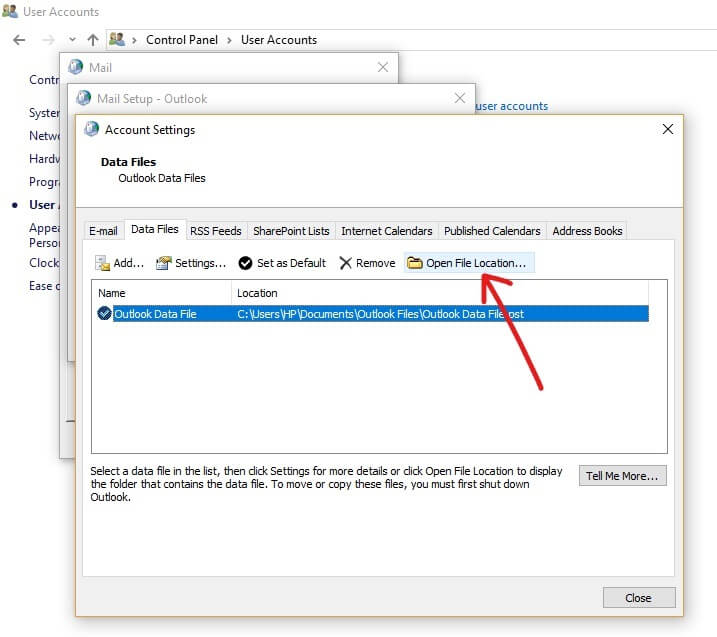
14.“ Hesap ayarları(Account setting) ”, “ Posta Kurulumu(Mail Setup) ” ve “ Posta(Mail) ” için kapat düğmesine tıklayın .
15.Sorunlu hesap için .ost dosyasına sağ (.ost file)tıklayın(issue and click) ve Sil düğmesine tıklayın.( Delete button.)

16.Yukarıdaki tüm adımlar tamamlandıktan sonra, Outlook'un(Outlook) masaüstü sürümünü yeniden açın ve onarmak istediğiniz hesap için .ost dosyasını yeniden oluşturun.(.ost file)
Bu, Bozuk Outlook Veri Dosyalarını (.OST)(Fix Corrupted Outlook Data Files (.OST)) başarıyla Düzeltecek ve herhangi bir sorun olmadan Microsoft Outlook'a(Microsoft Outlook) erişebileceksiniz .
Yöntem 2 – Bozuk Çevrimiçi Outlook Veri Dosyasını Onar (.PST Dosyası)( Method 2 – Fix Corrupted Online Outlook Data File (.PST File))
.pst dosyalarıyla ilgili sorunları gidermek için önce Outlook uygulamasını(Outlook application) kapatın ve ardından aşağıdaki adımları izleyin:
Windows key + R. R'yi kullanarak Çalıştır penceresini açın .

2. Aşağıdaki yolu yazın ve Tamam'a tıklayın.
C:\Program Files (x86)\Microsoft Office\root\Office16
Önemli Not:(Important Note:) Yukarıdaki yol Office 2016, Office 2019 ve Office 365(Office 2016, Office 2019 and Office 365) için geçerlidir . Outlook 2013'e sahipseniz, yukarıdaki yol yerine şunu kullanın(path use) : C:Program Files (x86)Microsoft Office\Office15 . Outlook 2010 için Office15'i Office14 (Office15)olarak(Office14) değiştirin ve Outlook 2007 için (Outlook 2007)Office15'i(Office15) yoldan Office13 olarak değiştirin .

3. Tamam düğmesine tıklayın.(OK button.)

4. Microsoft Outlook Gelen Kutusu Onarım deneyimini(Microsoft Outlook Inbox Repair experience.) açmak için SCANPST dosyasına( SCANPST file) çift tıklayın .
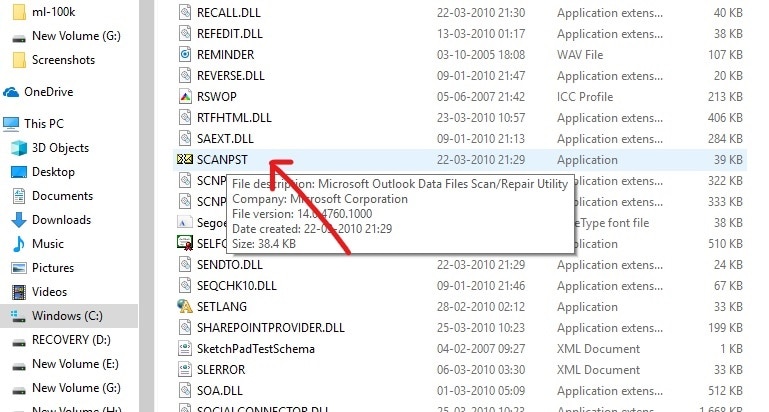
5. Aşağıdaki kutu açılacaktır.

6. Microsoft Outlook Gelen Kutusu Onarım Aracı(Microsoft Outlook Inbox Repair Tool) altındaki Gözat düğmesine tıklayın(Browse button) .
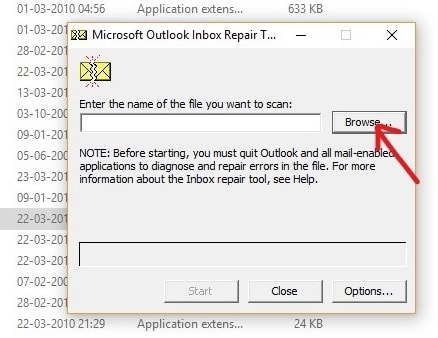
7. Onarmak istediğiniz .pst dosyasını bulun.(Locate the .pst file you want to Repair.)
8.Ardından Aç düğmesine tıklayın.(Open button.)

9.Seçilen dosya Microsoft Outlook Gelen Kutusu Onarım aracında açılacaktır(selected file will open in Microsoft Outlook Inbox Repair tool) .

10.Seçim dosyası(select file) yüklendikten sonra Başlat Düğmesine tıklayın.(Start Button.)
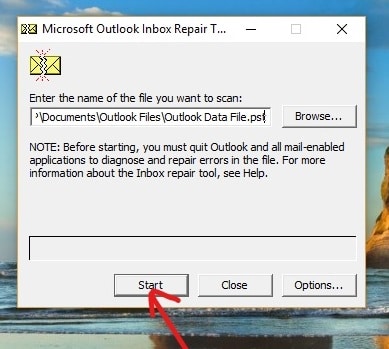
11.Seçilen dosyanın tarandığını gösteren aşağıdaki kutu görünecektir.

12. İşaretli değilse, “ Onarmadan önce (Checkmark)taranan dosyanın yedeğini al” seçeneğini işaretleyin.(Make backup of scanned file before repairing)
13..PST dosyası(.PST file) tarandıktan sonra Onar düğmesine tıklayın.(Repair button.)

14.Onarım tamamlandıktan sonra, kalan hataların olup olmadığını kontrol etmek için programdaki istatistiklere bakın. Varsa, Hata kalmayana kadar Onarmayı tekrar tekrar çalıştırmaya devam edin.(Repair)
Not:(Note:) Başlangıçta onarım yavaş olacaktır, ancak hata başlar başlamaz işlem hızlanacaktır.
15.Yukarıdaki adımları tamamladıktan sonra, Microsoft Outlook Gelen Kutusu Onarım aracı daha(Microsoft Outlook Inbox Repair tool will repair the .pst file) önce seçtiğiniz .pst dosyasını onaracaktır. Onarım tamamlandığında, artık Outlook'u(Outlook) başlatabilirsiniz ve hesapla ilgili sorununuz şimdiye kadar çözülmüş olmalıdır.
Bu nedenle, yukarıdaki işlemi adım adım(process step) dikkatlice izleyerek, bozuk Outlook veri(Outlook data) dosyalarını .ost biçiminde veya .pst biçiminde kolayca düzeltebilirsiniz .
Önerilen:(Recommended:)
- Harici Sabit Disk(Hard Drive) Görünmüyor veya Tanınmıyor mu? İşte nasıl düzeltileceği!
- Web Tarayıcıyı(Start Web Browser) Her Zaman Varsayılan(Default) Olarak Özel Tarama Modunda(Private Browsing Mode) Başlatın
- Windows 10'da ADB ( Android Hata Ayıklama Köprüsü(Android Debug Bridge) ) Nasıl Kurulur
- (Install And Configure XAMPP)Windows 10'da (Windows 10)XAMPP'yi Kurun ve Yapılandırın
Umarım bu makale yardımcı olmuştur ve artık Bozuk Outlook .ost ve .pst Veri Dosyalarını düzeltebilirsiniz (fix Corrupted Outlook .ost and .pst Data Files), ancak bu eğitimle ilgili hâlâ sorularınız varsa, bunları yorum bölümünde sormaktan çekinmeyin.
Related posts
Data Corruption Issues Microsoft Outlook'de nasıl kurtarılır
Veri Alma Düzeltme. Birkaç Saniye Bekleyin ve Excel'de Tekrar Kesmeyi veya Kopyalamayı Deneyin Hatası
Microsoft Outlook'un Bir Sorun Hatasıyla Karşılaştığını Düzeltin
“Microsoft Office Outlook Başlatılamıyor” Hatasını Düzeltin
Dropbox Cloud Service olarak Microsoft Office'e nasıl eklenir?
Yavaş Outlook Yükleme Sorunu Nasıl Onarılır
Firefox, Chrome, Microsoft Office için Dilbilgisi Ücretsiz İndirin
Outlook'ta “Şu Anda Bağlanamadık” Nasıl Düzeltilir
Outlook Nasıl Onarılır Parola Sorunu İstiyor
Nasıl Sync Google Calendar ile Outlook
Microsoft Outlook Açılmıyor mu? Düzeltmenin 10 Yolu
Microsoft Outlook Yanıt Vermiyor mu? Denenecek 8 Düzeltme
Windows 10'da Excel stdole32.tlb Hatasını Düzeltin
Microsoft'un Kabulünü İyileştirmek için Office Online Hakkında Neleri Düzeltmesi Gerekiyor?
Outlook'de Calendar Invite nasıl gönderilir
E-posta ve Görevler için Microsoft Outlook Kısayolları Nasıl Oluşturulur
3 Ways - Password Protect A Excel File
Outlook Arama Çalışmıyor Nasıl Onarılır
Microsoft Office için Klavye Kısayolları Oluşturun veya Oluşturun
Microsoft Office'in Hangi Sürümüne Sahiptim?
